我对我的家庭网络和NAS设置做了一些大的改变,这应该为我在测试笔记本电脑时节省了很多时间。Synology发送了6个bay DS1621xs+ NAS,我将在RAID 6中使用4个16TB希捷NAS驱动器。 我的旧NAS是一个更大的8 bay单元,但我有8个4TB驱动器,所以这为我提供了更多的空间,驱动器数量减半,同时仍有一些增长空间。希望它能持续一段时间,但我每周确实会创建大约50gb的视频内容。
我的旧NAS是一个更大的8 bay单元,但我有8个4TB驱动器,所以这为我提供了更多的空间,驱动器数量减半,同时仍有一些增长空间。希望它能持续一段时间,但我每周确实会创建大约50gb的视频内容。
一个粗略的图表可能是解释新旧设置之间差异的最简单方法。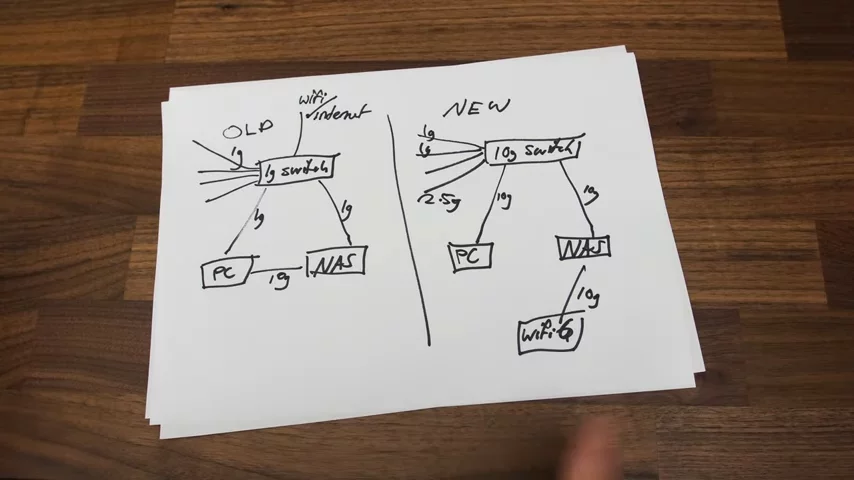 左边是旧的设置,右边是新设置。主要的区别是,在旧的设置中,我用10gig的连接将PC直接连接到NAS,这只是因为在此之前我没有10gig的开关,而这完成了工作。现在PC和NAS都连接到我的1千兆交换机上,连接到Wi-Fi和互联网等等。
左边是旧的设置,右边是新设置。主要的区别是,在旧的设置中,我用10gig的连接将PC直接连接到NAS,这只是因为在此之前我没有10gig的开关,而这完成了工作。现在PC和NAS都连接到我的1千兆交换机上,连接到Wi-Fi和互联网等等。
这也是我所有测试机器连接的地方,所以我所有的笔记本电脑和测试电脑,这些都被限制在1gb的速度。现在每次我测试游戏笔记本电脑时,我都需要将2TB的文件从这个NAS复制到测试机器上,正如你可能已经注意到的,我测试了很多笔记本电脑,实际上对我来说,同时从NAS复制到两台机器上是很常见的,这基本上导致1g的连接成为瓶颈。
所以我复制到这里的两台机器每台只能得到0.5 g的速度。当然,现在有了新的10g开关,这就不是问题了。我可以有两个1g的系统同时复制NAS,因为现在这个是10g,所以它不是瓶颈——或者至少是我不太可能碰到的瓶颈。这对一些2.5 g以太网连接的新笔记本电脑也有好处。
同样,我需要为我测试的每台笔记本电脑复制2TB的游戏,所以现在如果我有一台2.5gbe的笔记本电脑,我可以利用它来加快这个过程。基本上,这意味着网络的其他部分可以获得更多的带宽到NAS,而不仅仅局限于我的PC。
现在在未来,我还计划建立一个专用的Wi-Fi 6网络,通过10gig链路直接连接到NAS。
Wi-Fi测试是我的笔记本电脑评测中缺乏的一个领域,这只是因为没有那么多接入点的端口比1g以太网快,因为这最终会比Wi-Fi 6的速度慢,所以会导致瓶颈。我还没有我想要的Wi-Fi路由器,因为它将在今年早些时候进入澳大利亚,但基本上计划是将它连接到这个,然后在NAS上运行一个iperf服务器。
现在这台Synology NAS有一个内置的10千兆端口,我将用它连接到10千兆交换机。 Synology没有将Wi-Fi接入点连接到交换机,也没有破坏我为数不多的几个昂贵的交换机端口之一,而是发送了一个双10千兆PCIe适配器,因此可以在这样的卡上安装add来扩展NAS的功能。
Synology没有将Wi-Fi接入点连接到交换机,也没有破坏我为数不多的几个昂贵的交换机端口之一,而是发送了一个双10千兆PCIe适配器,因此可以在这样的卡上安装add来扩展NAS的功能。 他们还有另一个可以让你连接M.2 NVMe SSD作为缓存。
他们还有另一个可以让你连接M.2 NVMe SSD作为缓存。
说到缓存,这个Synology NAS模型允许你安装两个M.2 NVMe驱动器,你只需要拿出驱动器托架来安装,不需要工具,他们只是夹在适当的位置。读写缓存需要两个ssd盘,只读缓存需要一个ssd盘。我只是使用来自ADATA的1TB SSD,但Synology也提供了保护免受断电的缓存驱动器。缺点是这些缓存驱动器速度较慢,但它们提供了更好的可靠性,所以这是一种权衡。
当我在一个不间断电源(基本上是一个大电池)上运行我的NAS时,我可以接受性能偏好,除非我使用两个ssd,否则我不能写入缓存,所以我不应该有重要的数据丢失在那里。
作为一个快速测试,这里是晶体磁盘标记结果超过10 gbit连接到我的旧NAS。 有了新的NAS,即使没有任何缓存,我们也能将顺序读取速度提高一倍,
有了新的NAS,即使没有任何缓存,我们也能将顺序读取速度提高一倍,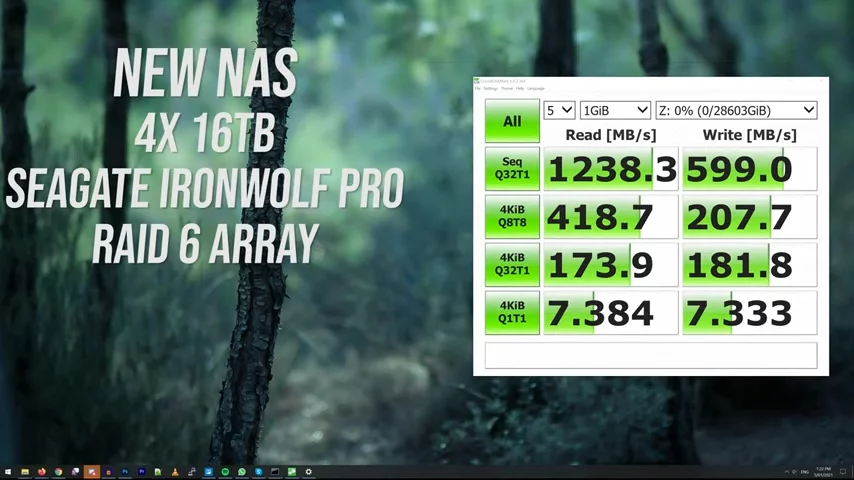 然后使用读缓存,一些读性能会有所改善,但在这个特定的测试中并没有太多改善。
然后使用读缓存,一些读性能会有所改善,但在这个特定的测试中并没有太多改善。 能够缓存频繁访问的文件应该会加快速度,特别是当我们不局限于1g以太网网络时,尽管如此,在我们刚刚看到的测试中,我没有看到太大的差异,至少在Crystal Disk Mark中。我可能只需要两个驱动器就能利用写缓存。
能够缓存频繁访问的文件应该会加快速度,特别是当我们不局限于1g以太网网络时,尽管如此,在我们刚刚看到的测试中,我没有看到太大的差异,至少在Crystal Disk Mark中。我可能只需要两个驱动器就能利用写缓存。
内存也很容易升级,下面有一个小舱口,用两个螺丝固定,可以访问两个内存插槽。 我的带有一个8g的ECC内存棒,另一个ECC内存棒大约是180美元,所以如果需要的话,我可能会在未来的双通道中这样做。英特尔至强处理器焊接在主板上,所以没有升级。它似乎是2015年的型号,但至少它有超线程,不像我的旧NAS中的旧的2012年CPU。
我的带有一个8g的ECC内存棒,另一个ECC内存棒大约是180美元,所以如果需要的话,我可能会在未来的双通道中这样做。英特尔至强处理器焊接在主板上,所以没有升级。它似乎是2015年的型号,但至少它有超线程,不像我的旧NAS中的旧的2012年CPU。
我并没有对NAS本身进行繁重的处理,这对我来说已经很好了。我在一个RAID 6阵列中使用我的驱动器,所以两个磁盘的备份空间基本上丢失了,但这允许最多两个驱动器一次死亡而不丢失数据。
除此之外,我还将把旧的NAS设置为本地备份目标,这样每晚都可以通过10gig网络将这里的所有内容复制到那个NAS上。
与其他NAS解决方案一样,Synology允许您安装应用程序来添加更多功能。我已经安装了亚马逊冰川应用程序,每晚将重要文件备份到云端。尽管每个NAS可以同时承受两个驱动器故障,但RAID仍然不是备份,但考虑到我将有两台独立的NAS机器在RAID 6中存储相同的数据并备份到云,我认为我应该是相当安全的。
我使用NAS的另一件事是流媒体电视和电影。是的,有在线流媒体服务,但我也有自己的收藏,这很容易在我的65英寸LG B9 OLED电视上观看,Plex媒体服务器,另一个应用程序很容易安装在NAS上。所以有了新的NAS,我有了更大的驱动器,我有了更多的存储空间,我添加了SSD缓存来帮助提高性能,我已经移动到10gbit的网络,用这个交换机来提高我的网络传输,我已经把所有东西都备份到云端,在一天结束的时候,我可以用Plex来放松和观看东西。你甚至可以在NAS上运行游戏。实际上,我在这里有一个单独的视频,我比较了在NAS和本地机器上运行游戏的区别,如果你有一个巨大的游戏库,绝对值得一看,所以我们在那个视频中见。











暂无评论